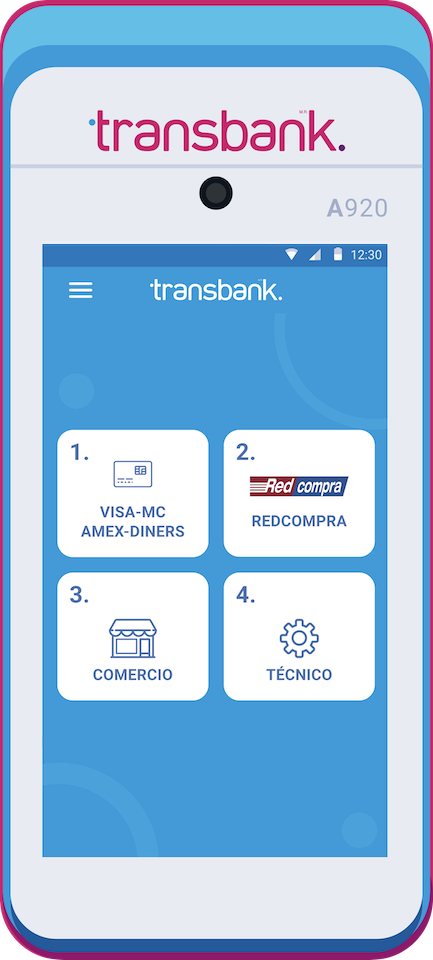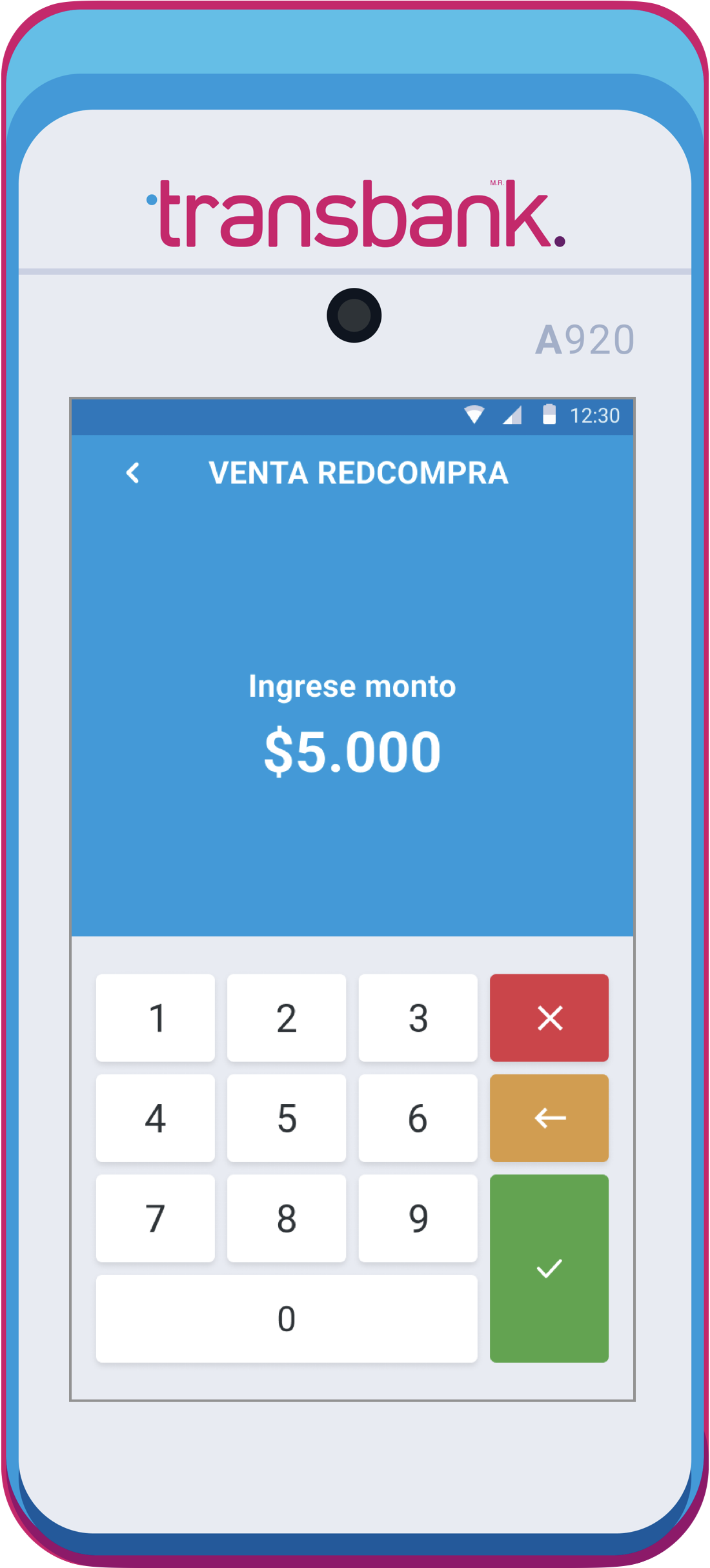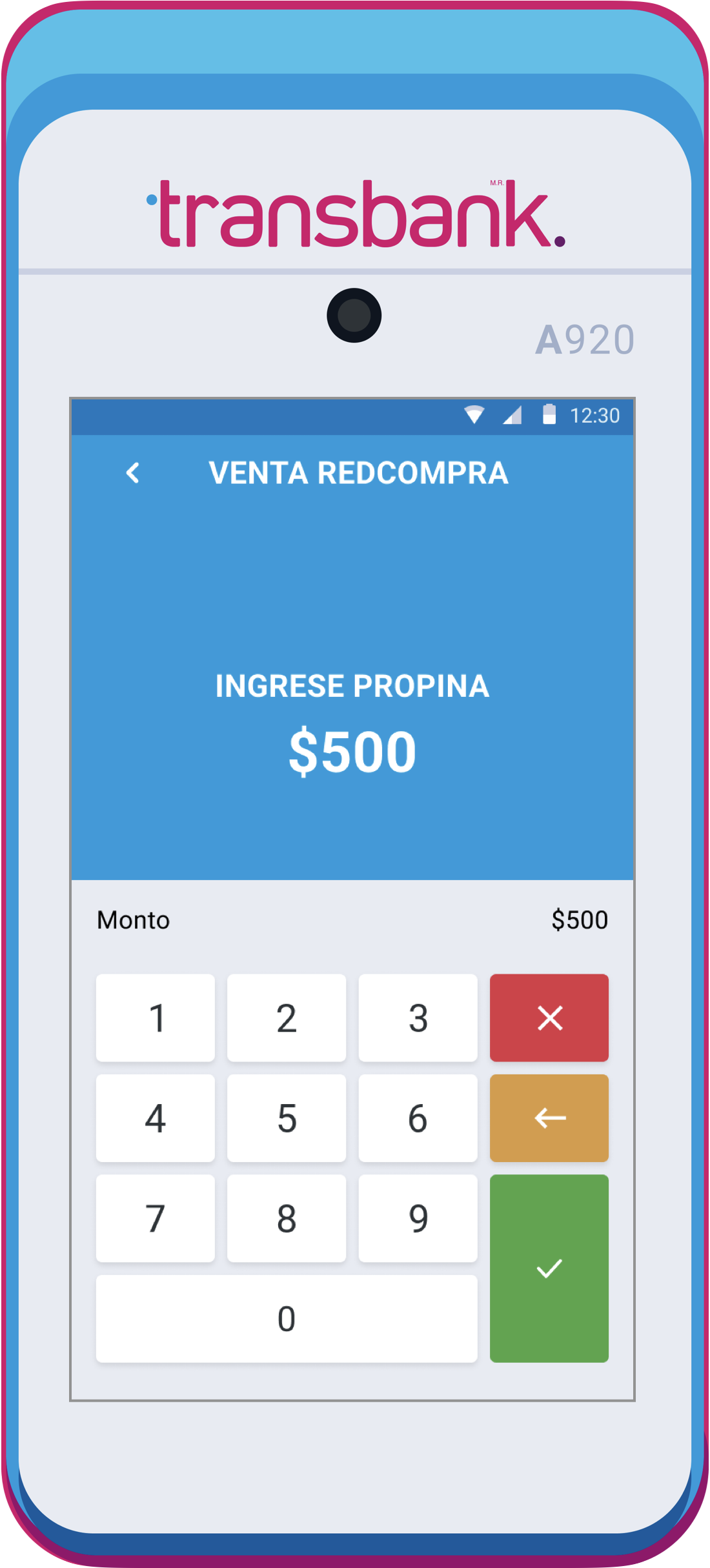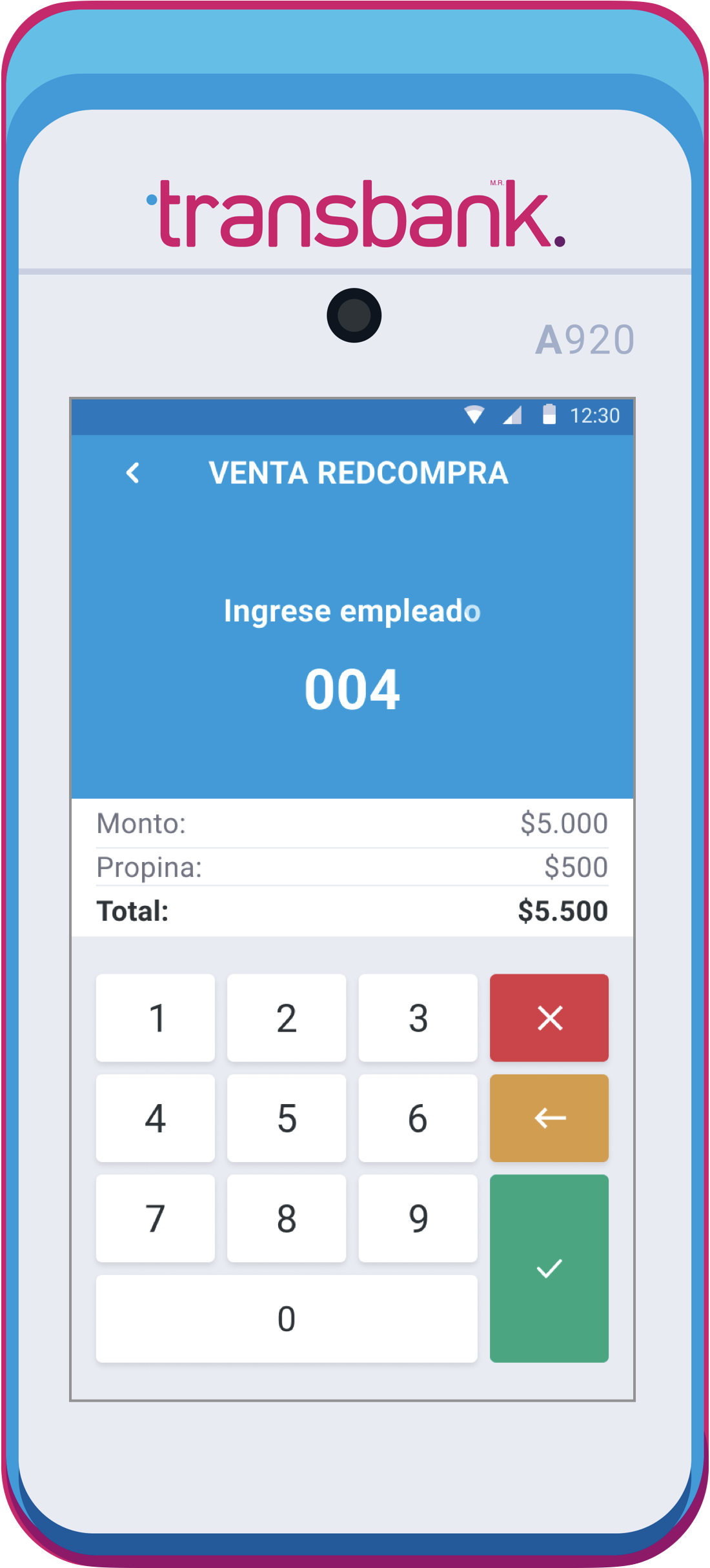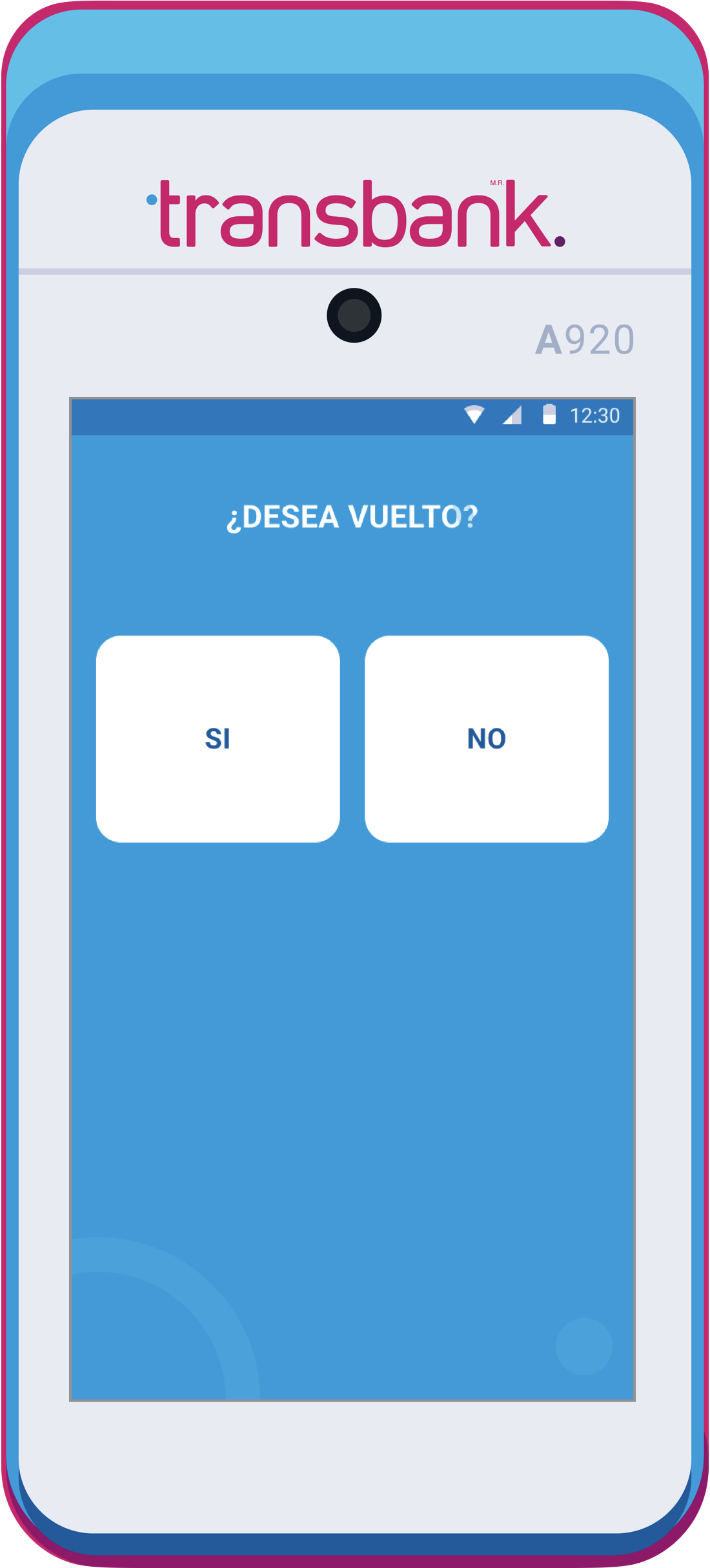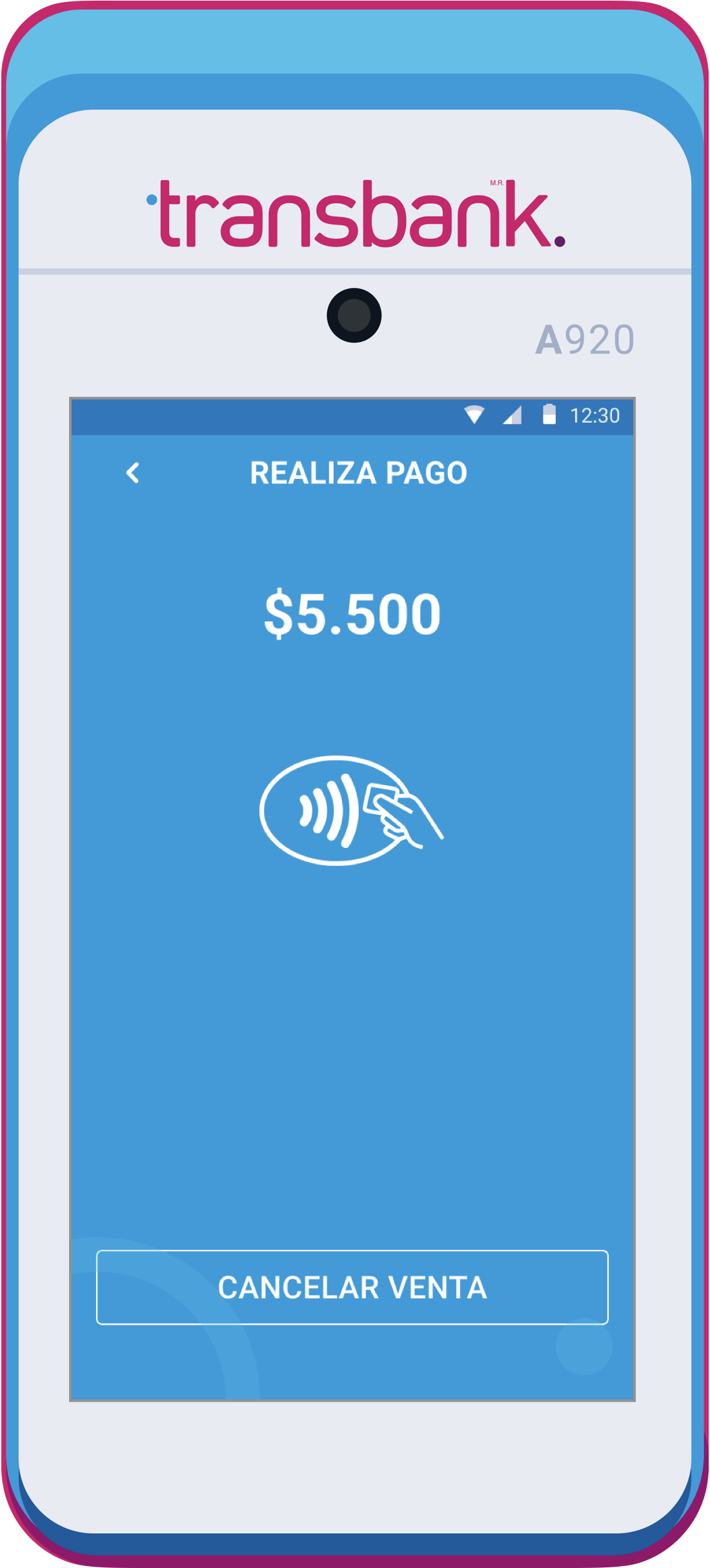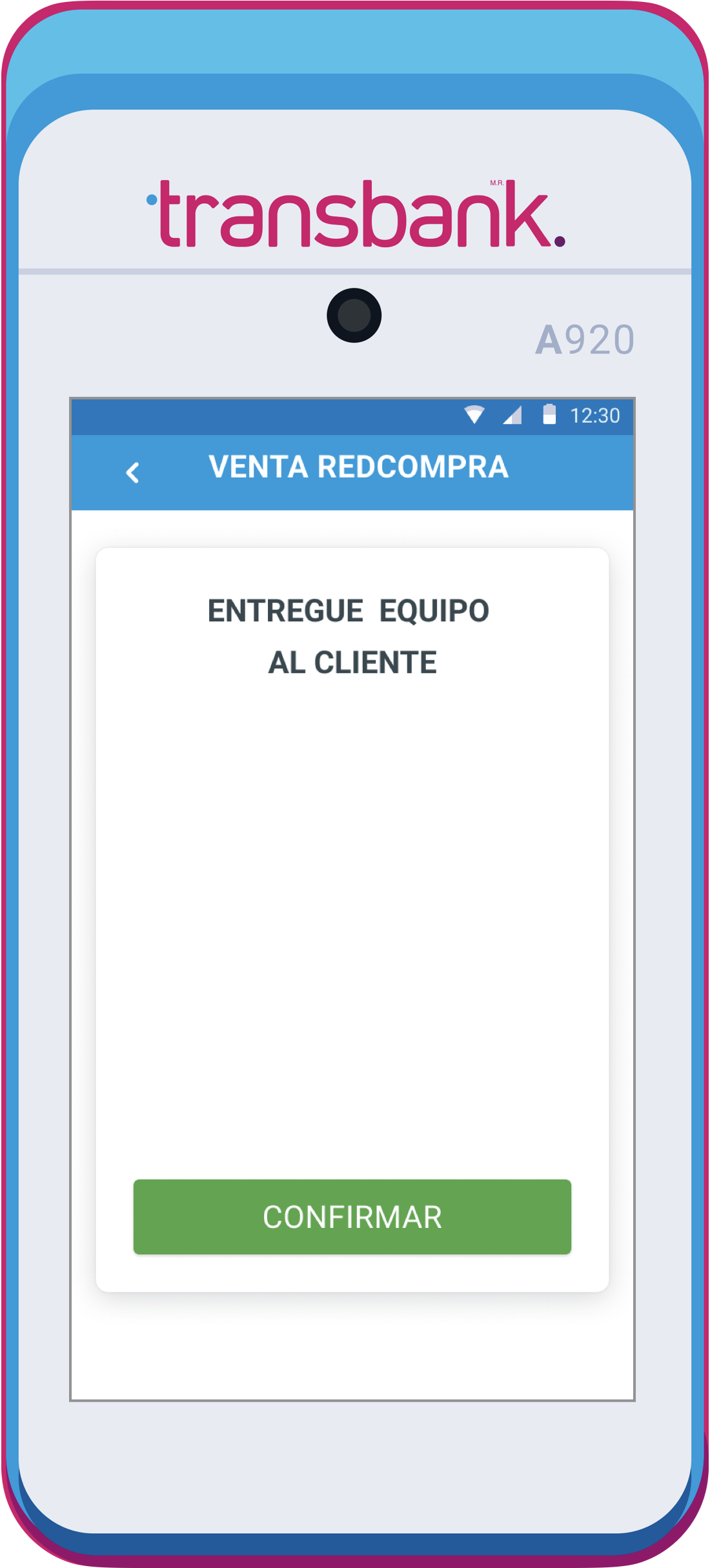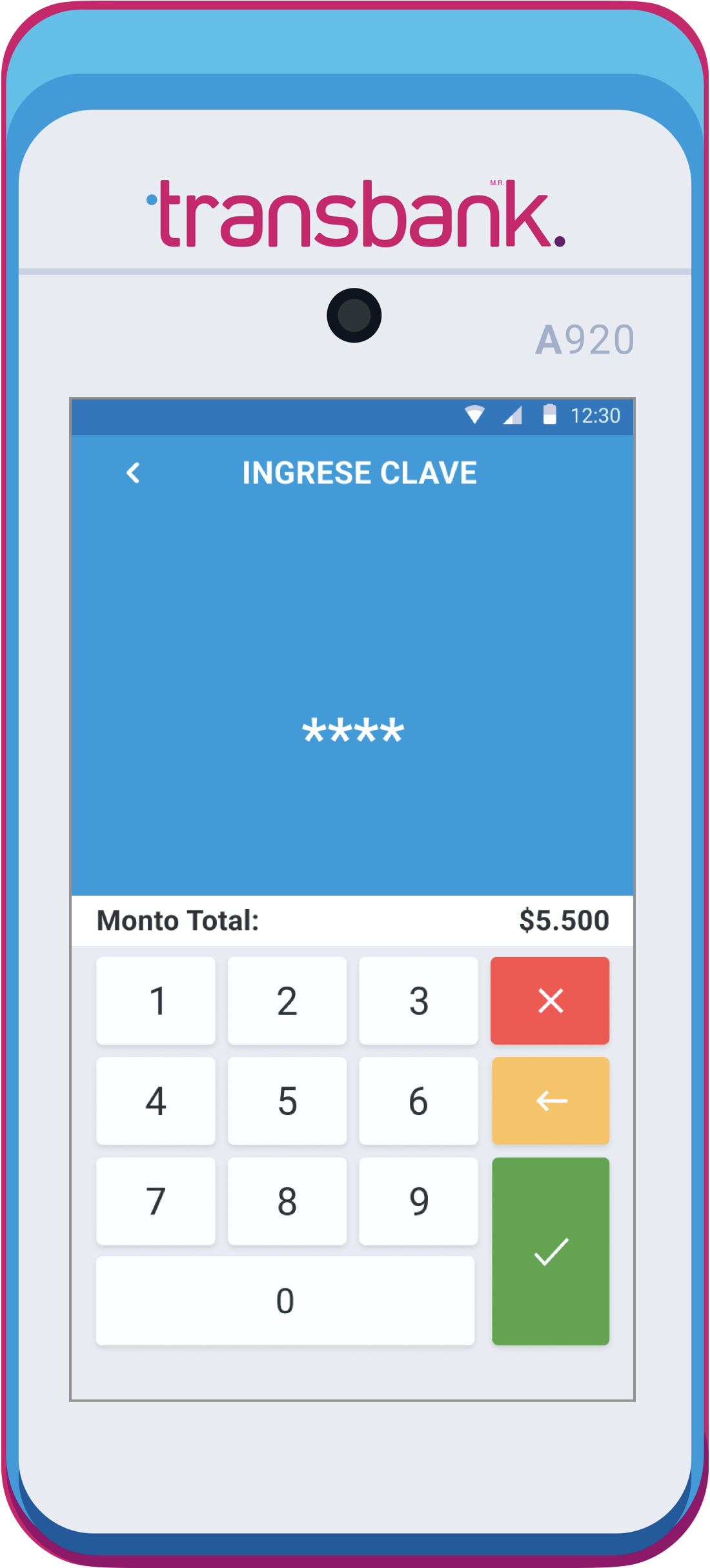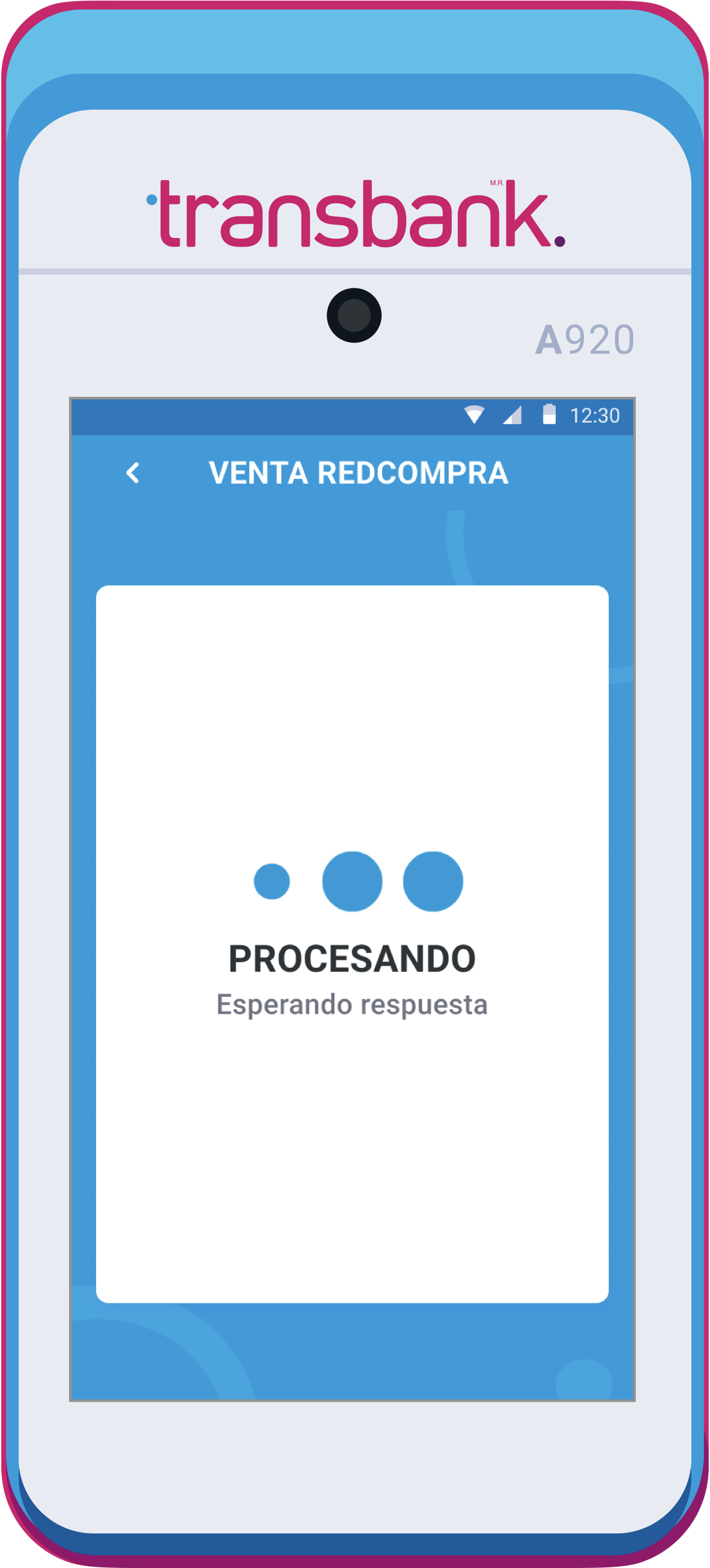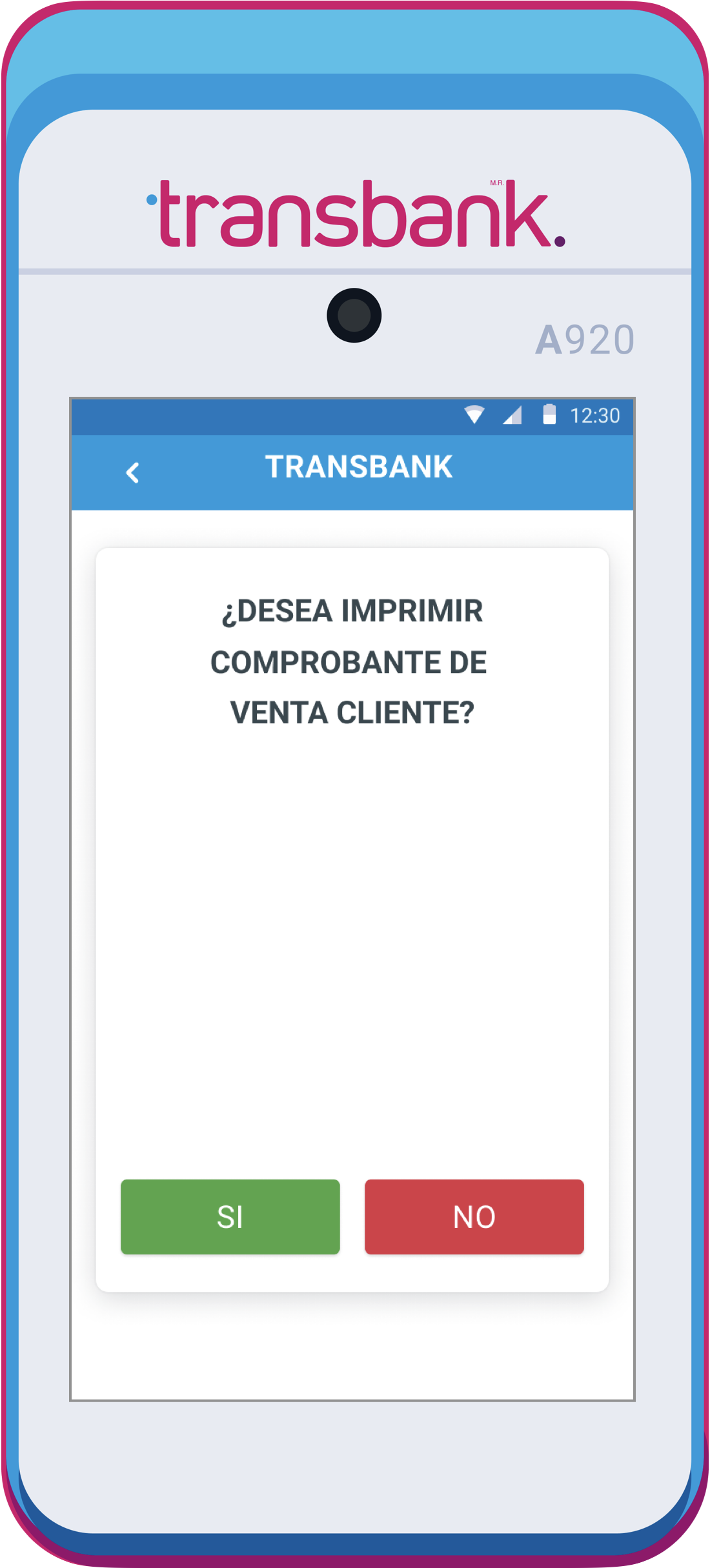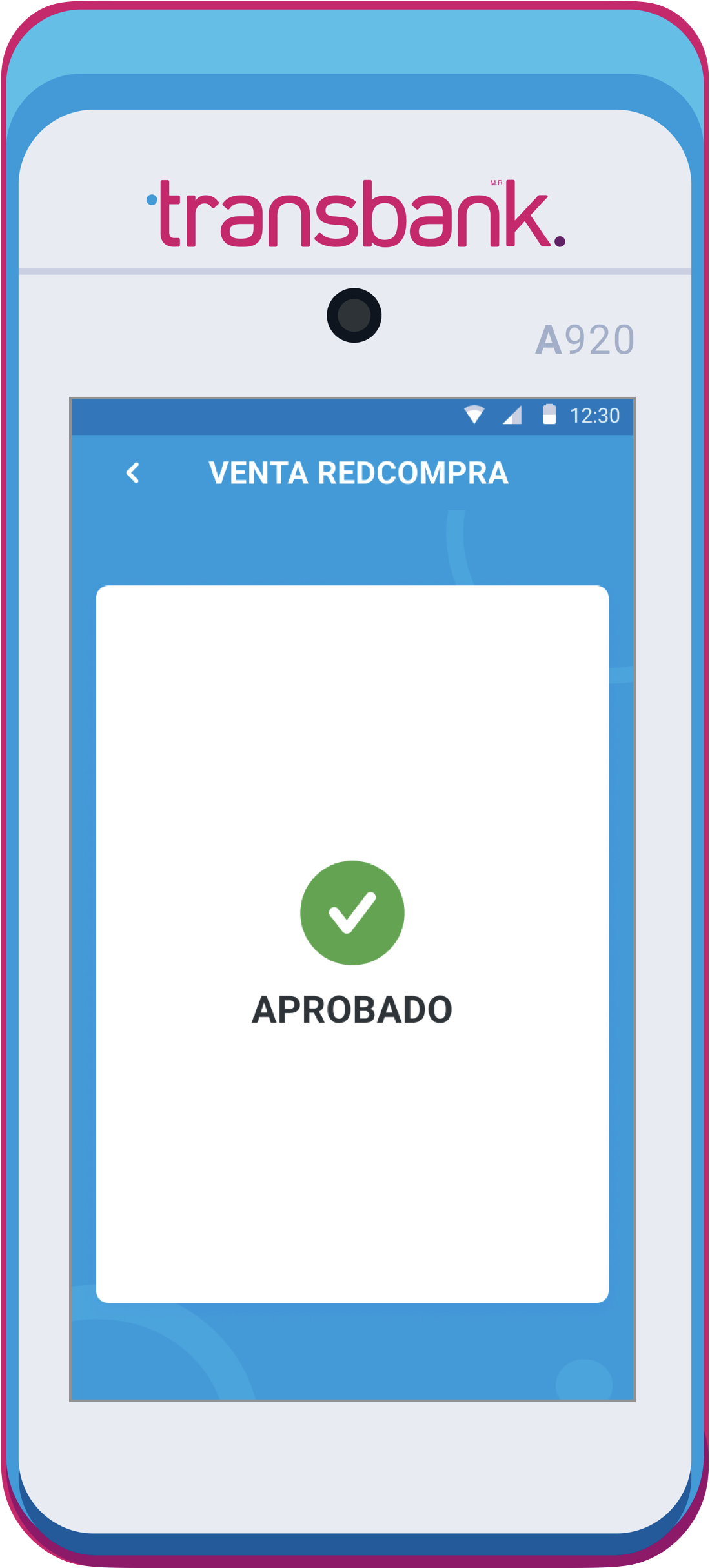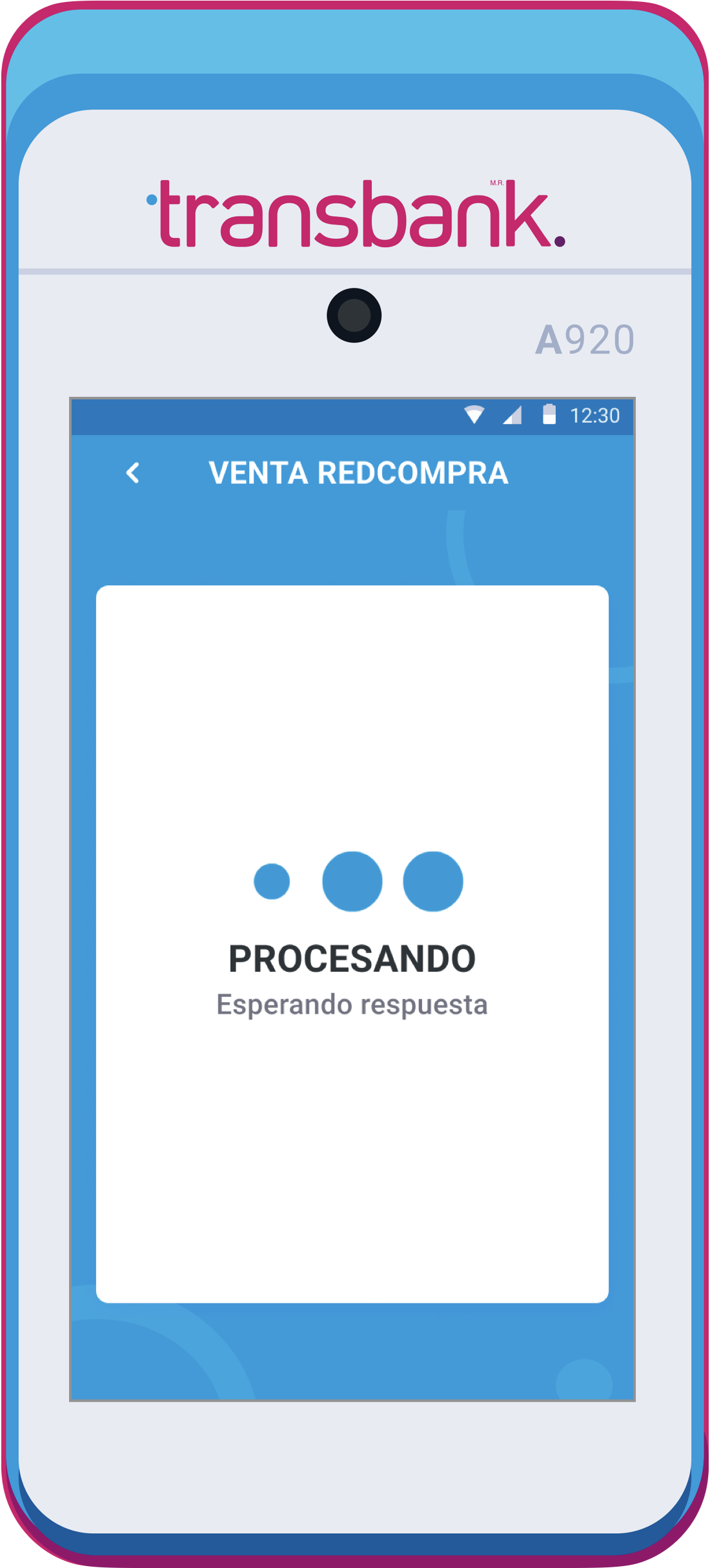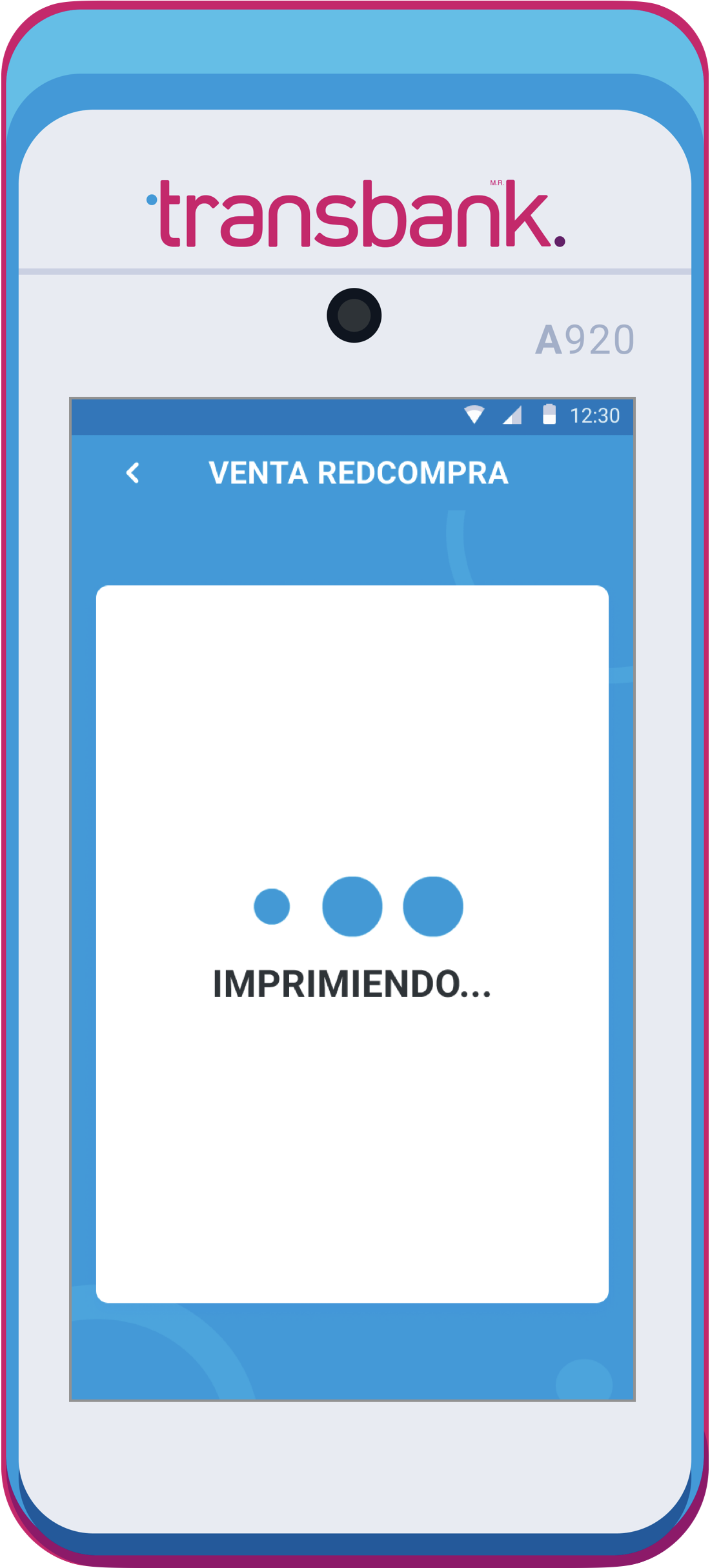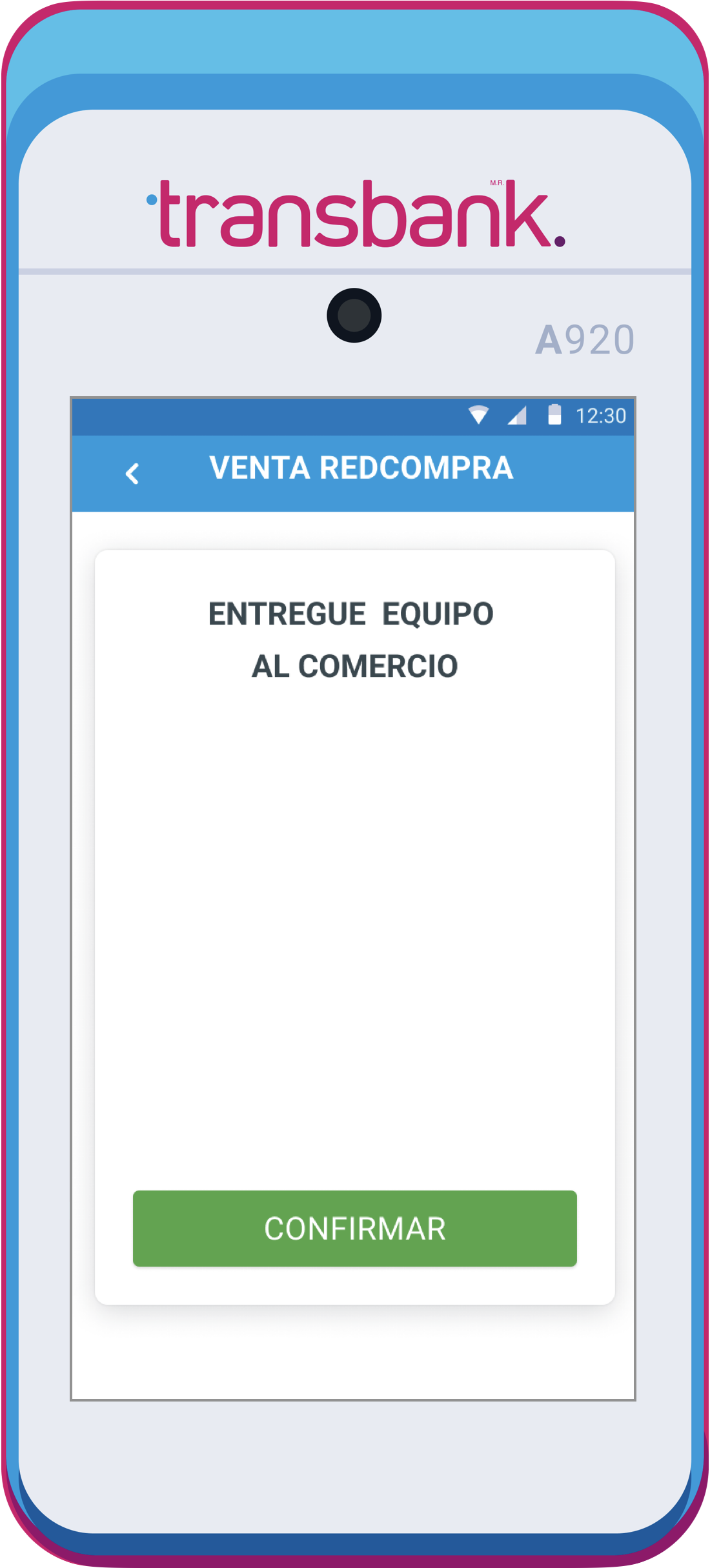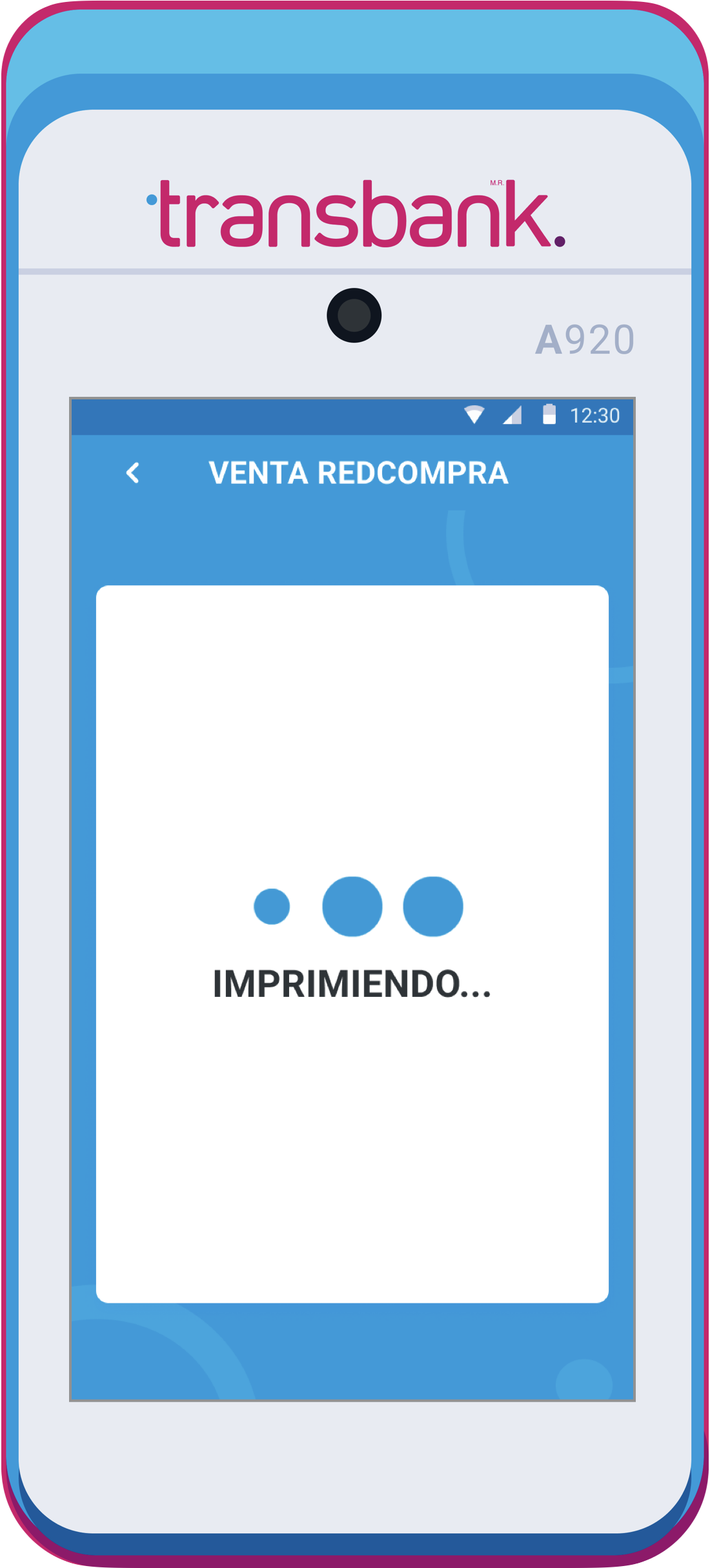Venta con tarjeta de débito o prepago (con propina y boleta)
Realiza transacciones rápidas y seguras con tarjetas de débito y prepago en tu Smart POS. En este capítulo, te mostraremos cómo realizar ventas sin complicaciones utilizando estas formas de pago. Las tarjetas de débito y prepago son opciones populares y convenientes para tus clientes. Aprende cómo aprovechar al máximo esta funcionalidad en tu Smart POS y brinda una experiencia de compra fluida.
Conoce cómo realizar una venta con débito o prepago (con propina y boleta)
A continuación se detallan todos los pasos necesarios para llevar a cabo el proceso:
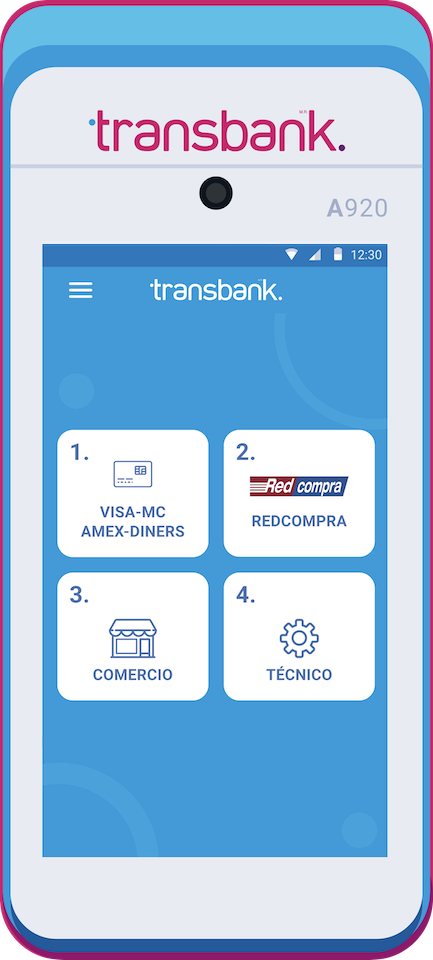
Paso 1
Para comenzar una venta con tarjeta de débito o prepago, selecciona REDCOMPRA (opción 2).
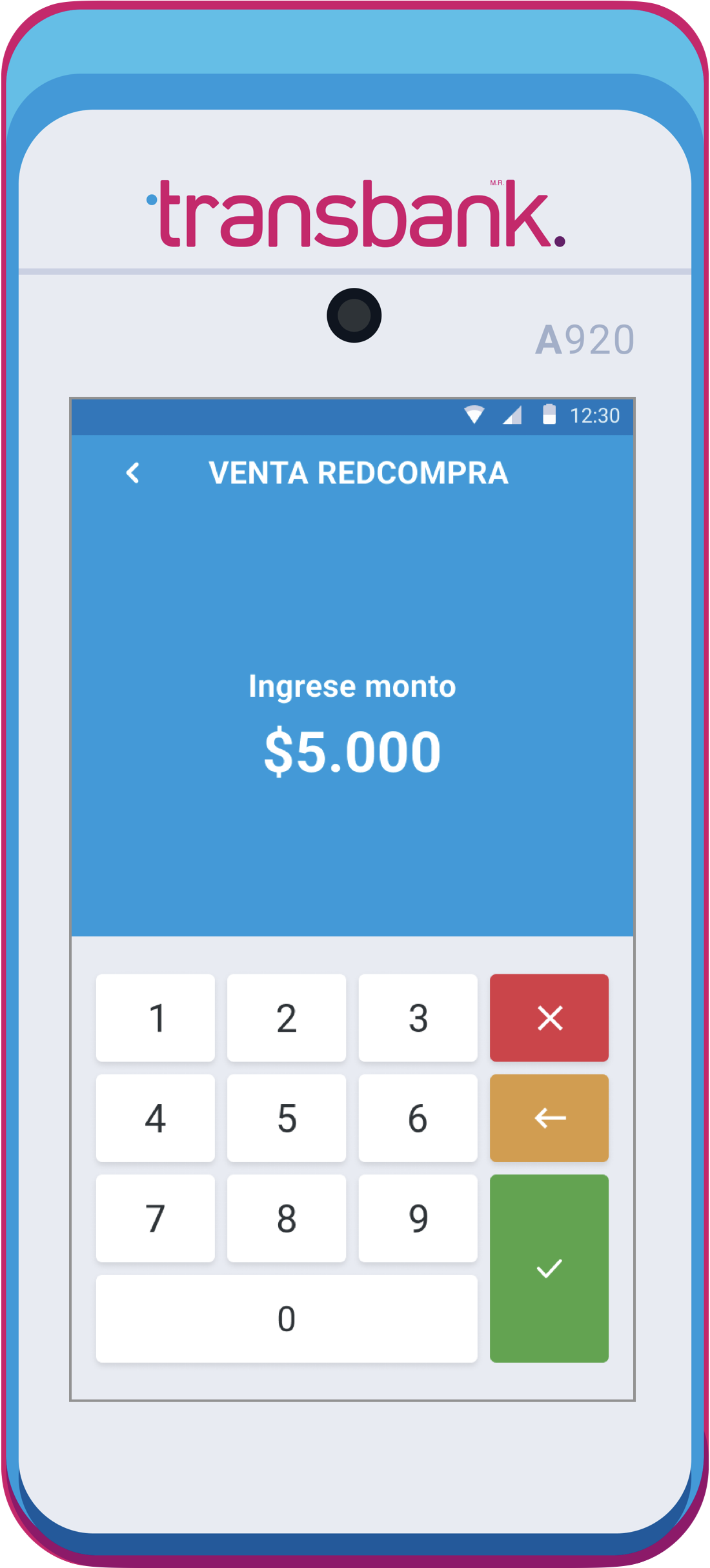
Paso 2
Ingresa el valor de la venta y presiona el botón verde.
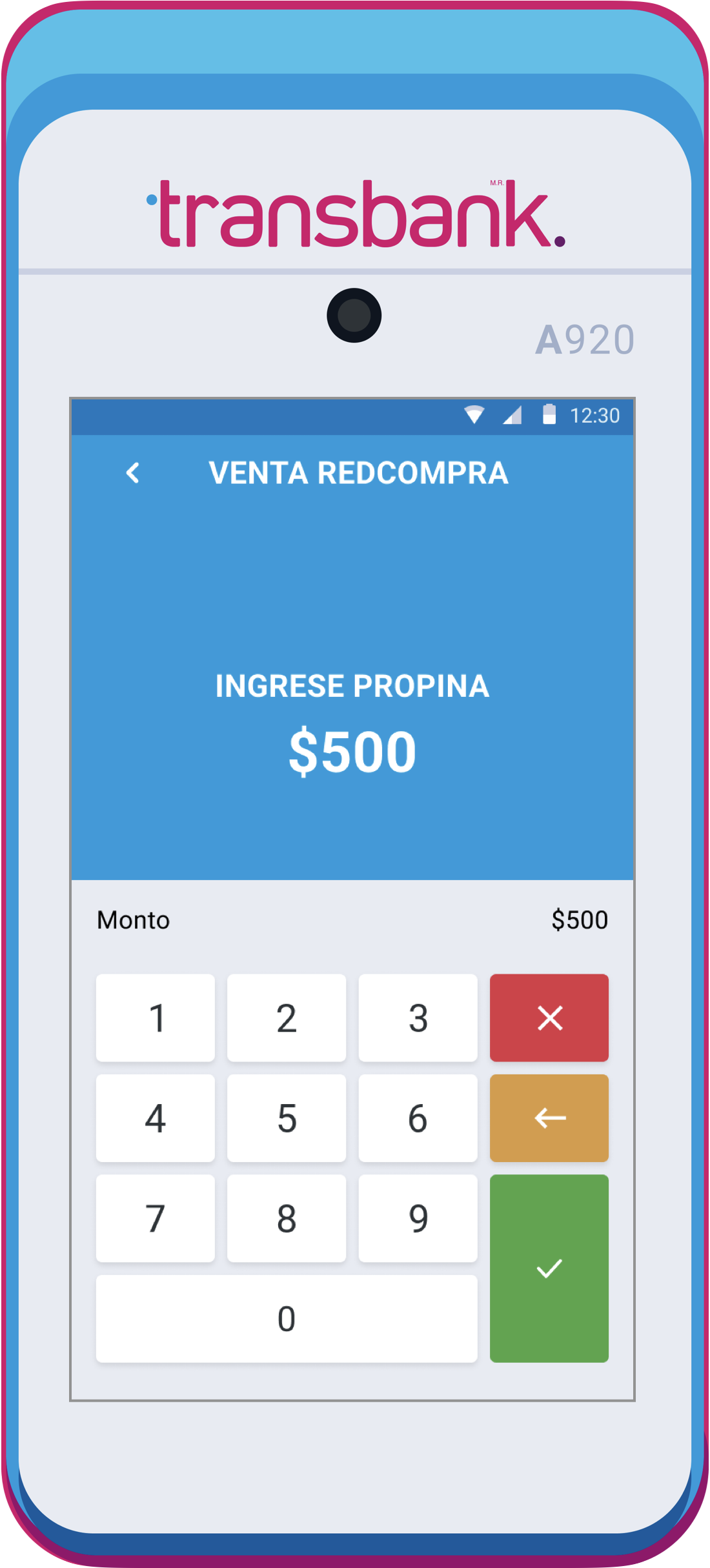
Paso 3
Si tu comercio tiene contratado propina, el equipo solicitará que selecciones el monto de propina a entregar (este paso solo es visible si se tiene contratado propina).
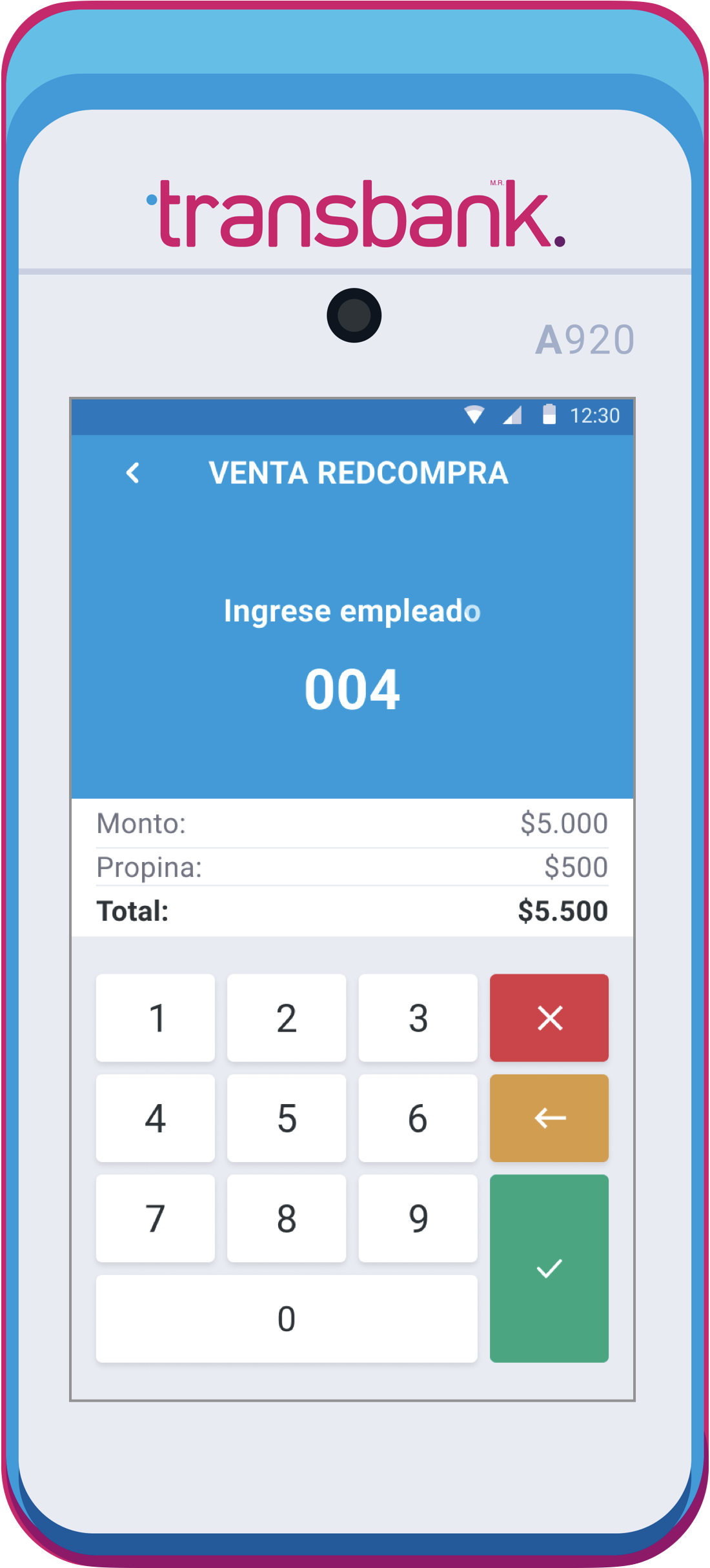
Paso 4
Ingresa el número de empleado para poder asociar la propina.
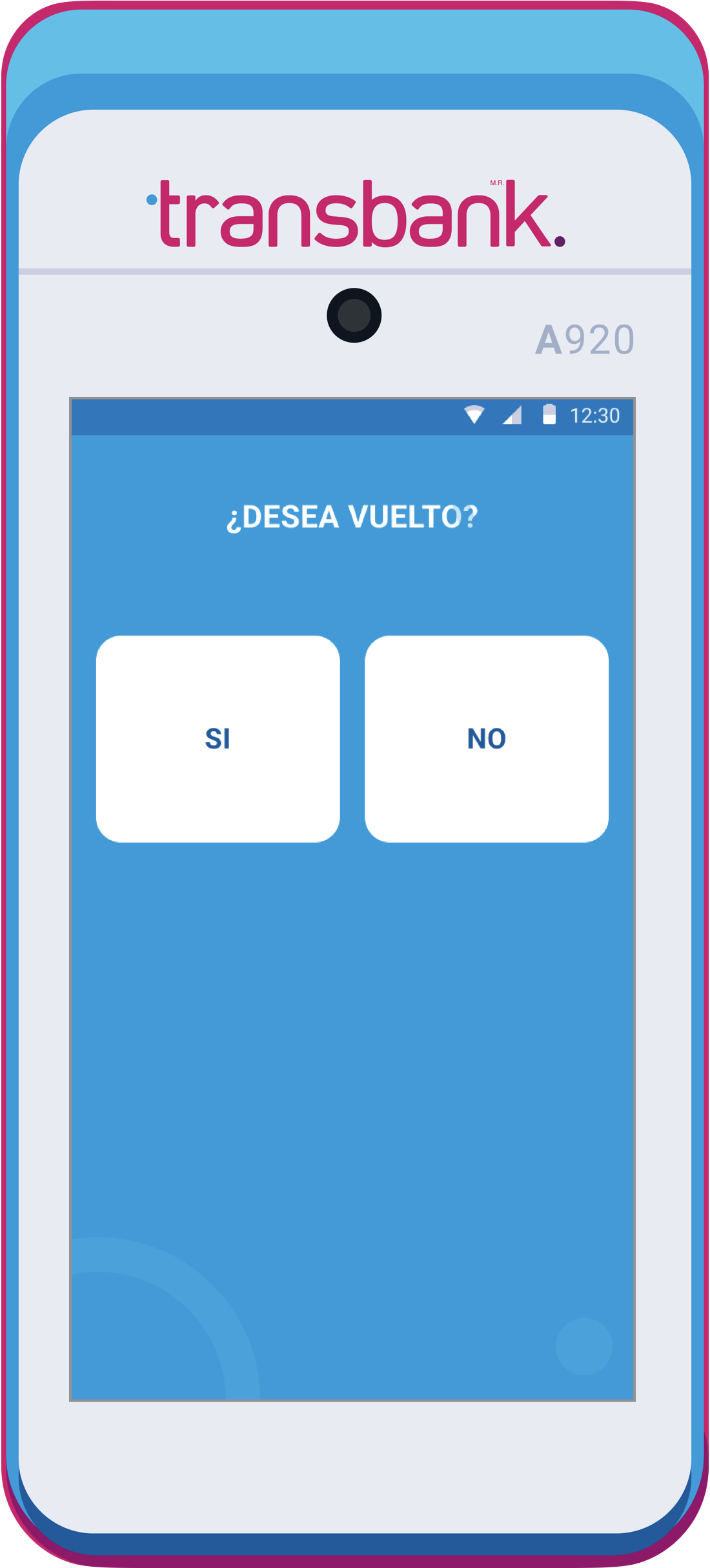
Paso 5
Selecciona la opción SI en caso que el cliente desee vuelto, en este caso simularemos que presionó NO.
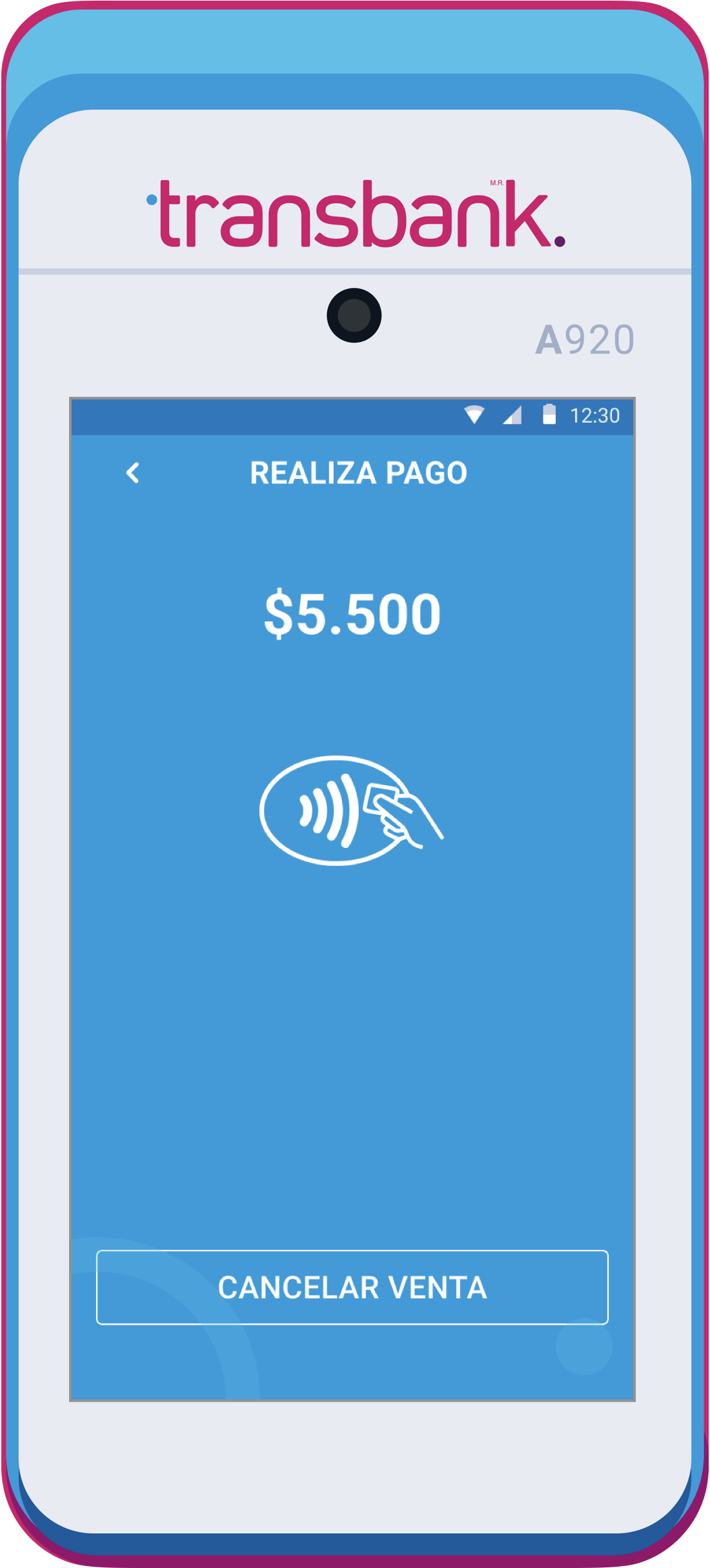
Paso 6
Ingresa el número de boleta. Si tu Smart POS no tiene habilitado el servicio de boleta, ésta no se desplegará en pantalla y tampoco se incluirá en el comprobante de venta.
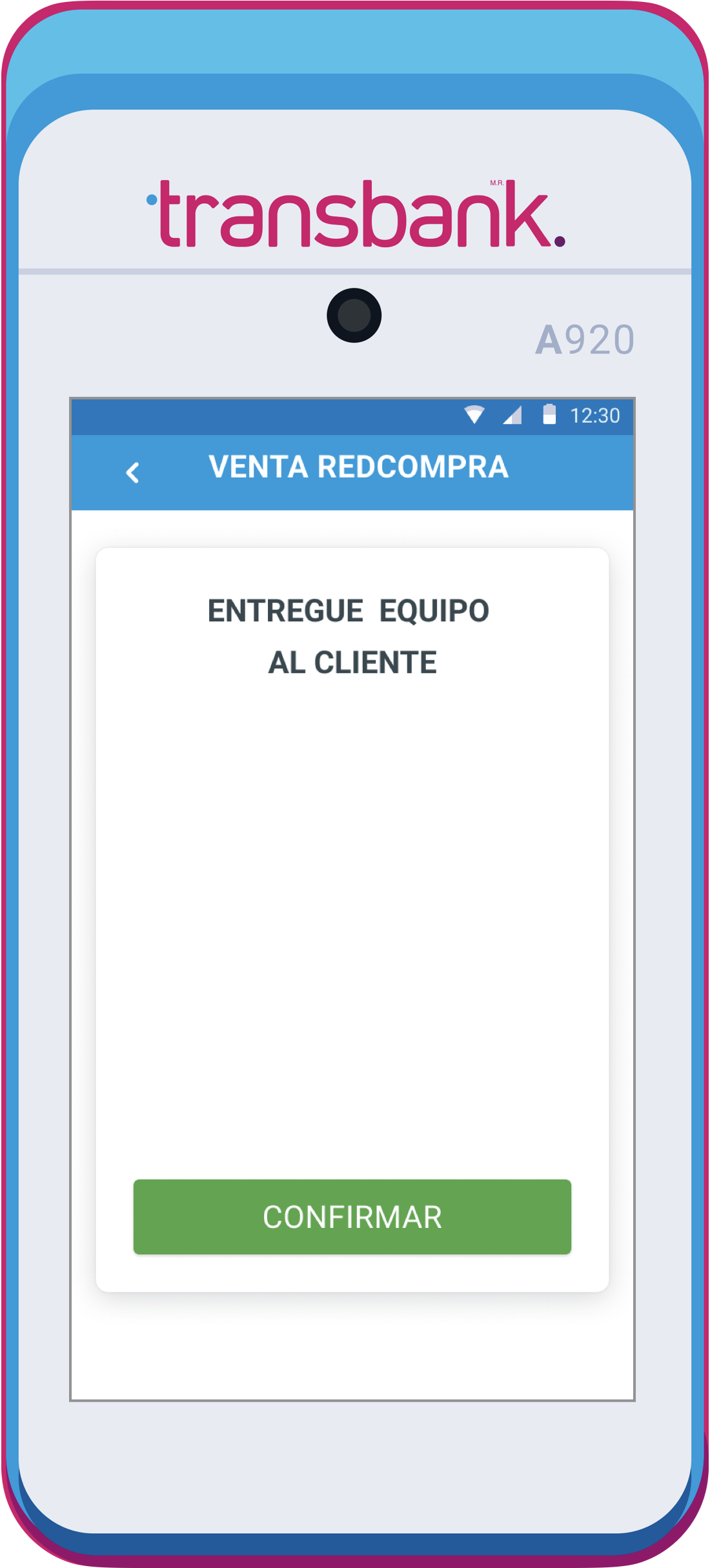
Paso 7
Entrega el equipo al cliente. Este presionará el botón verde para continuar.
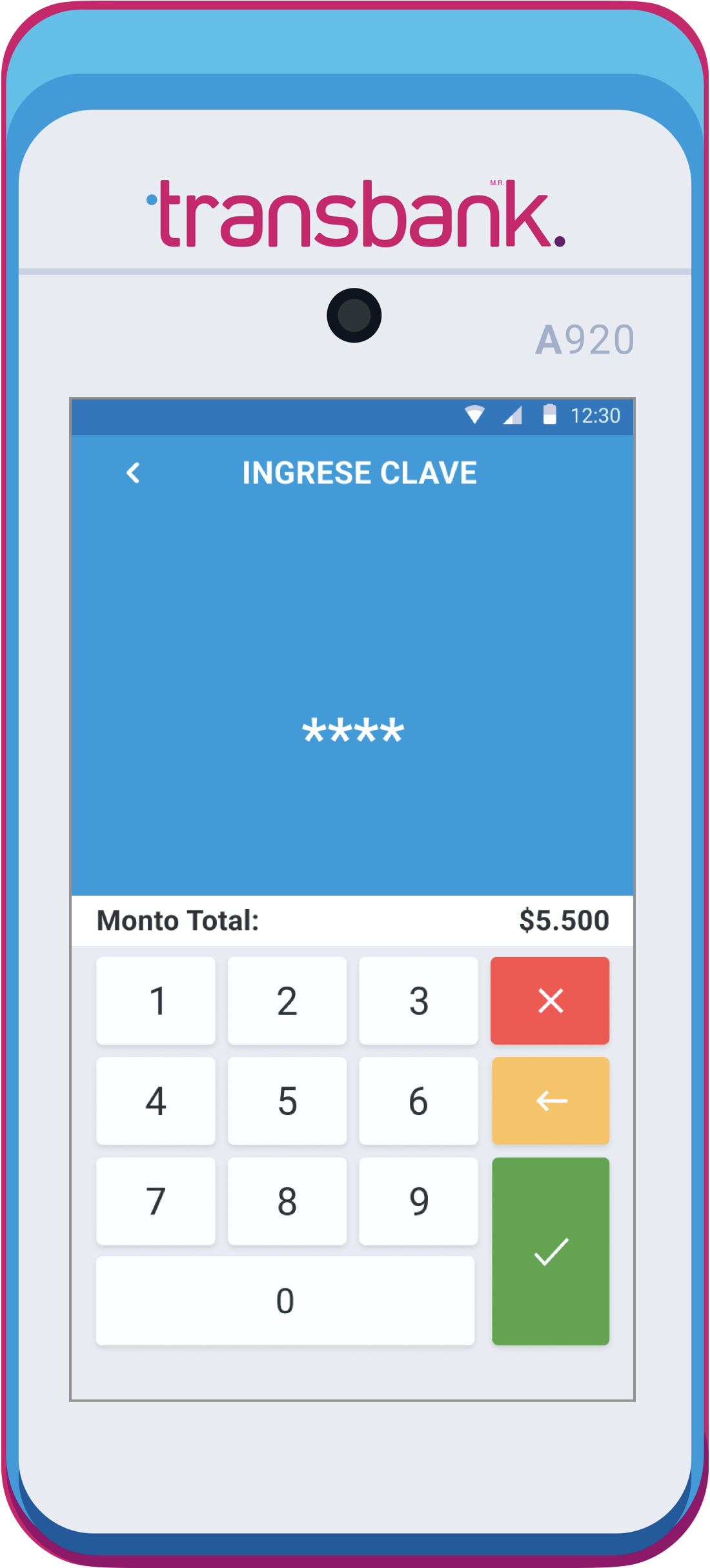
Paso 8
El cliente visualizará el monto total de la compra, ingresará la clave de su tarjeta de débito o prepago y, para confirmar, presionará el botón verde.
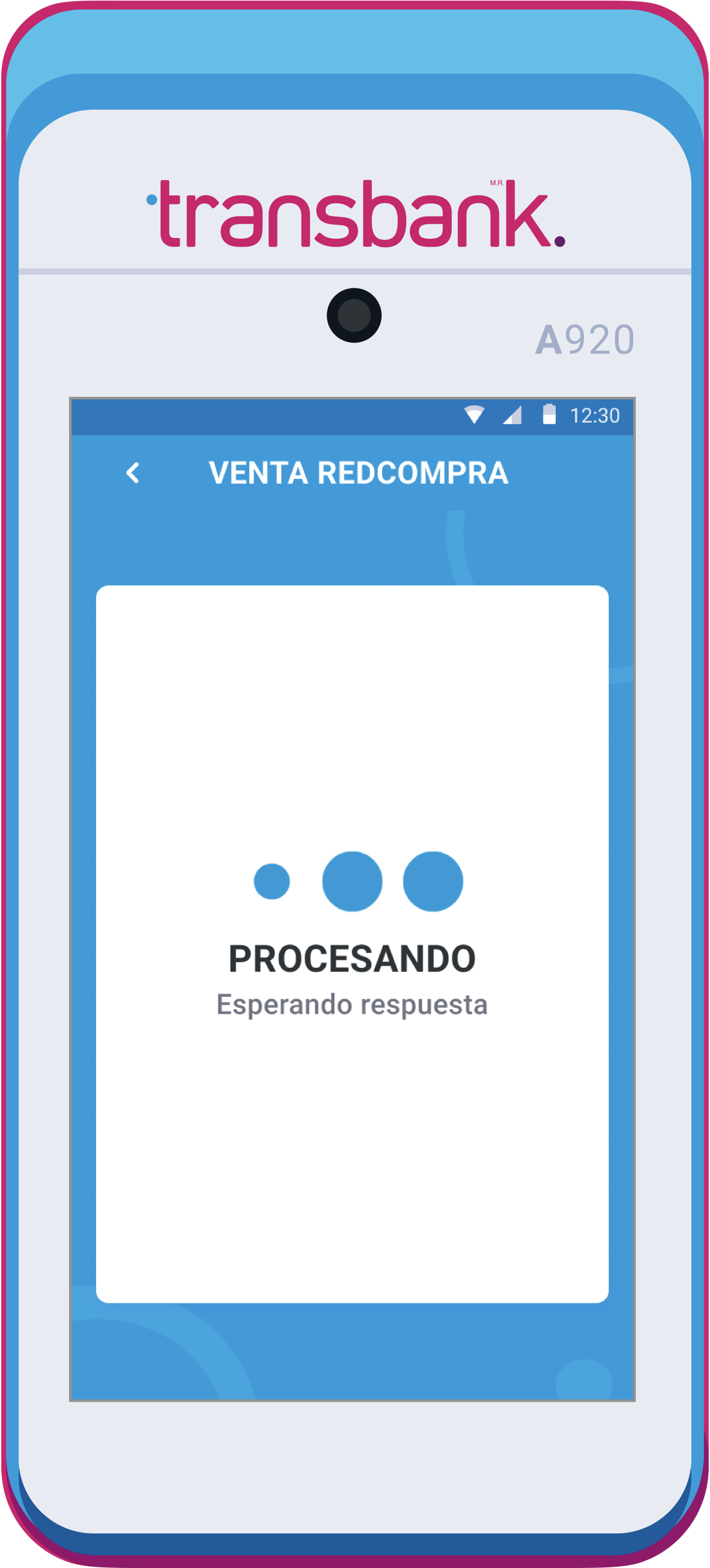
Paso 9
Espera unos segundos mientras se envía la solicitud.
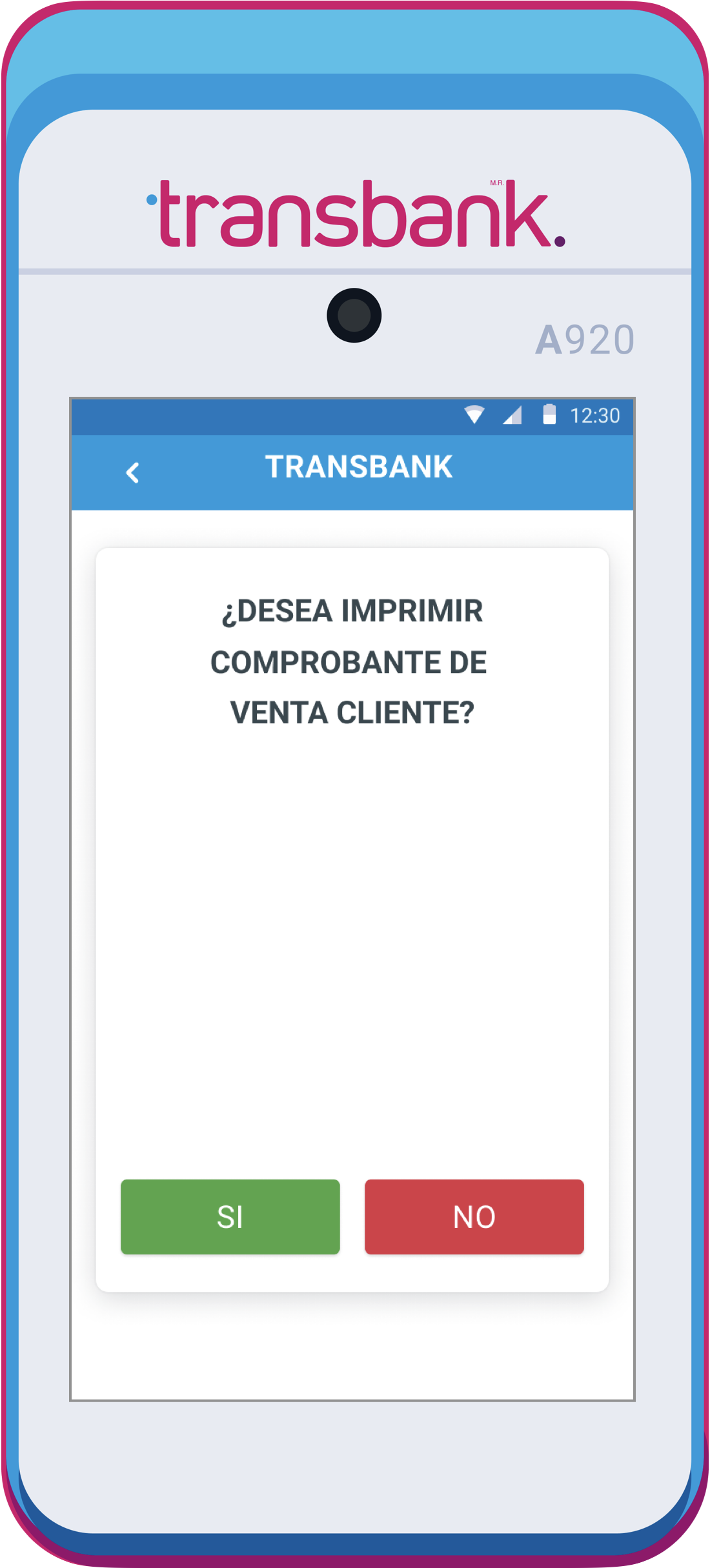
Paso 10
Confirma mediante el botón SI en caso que el cliente desee recibir la copia de su comprobante de venta. De todas formas siempre se imprimirá la copia para el comercio.
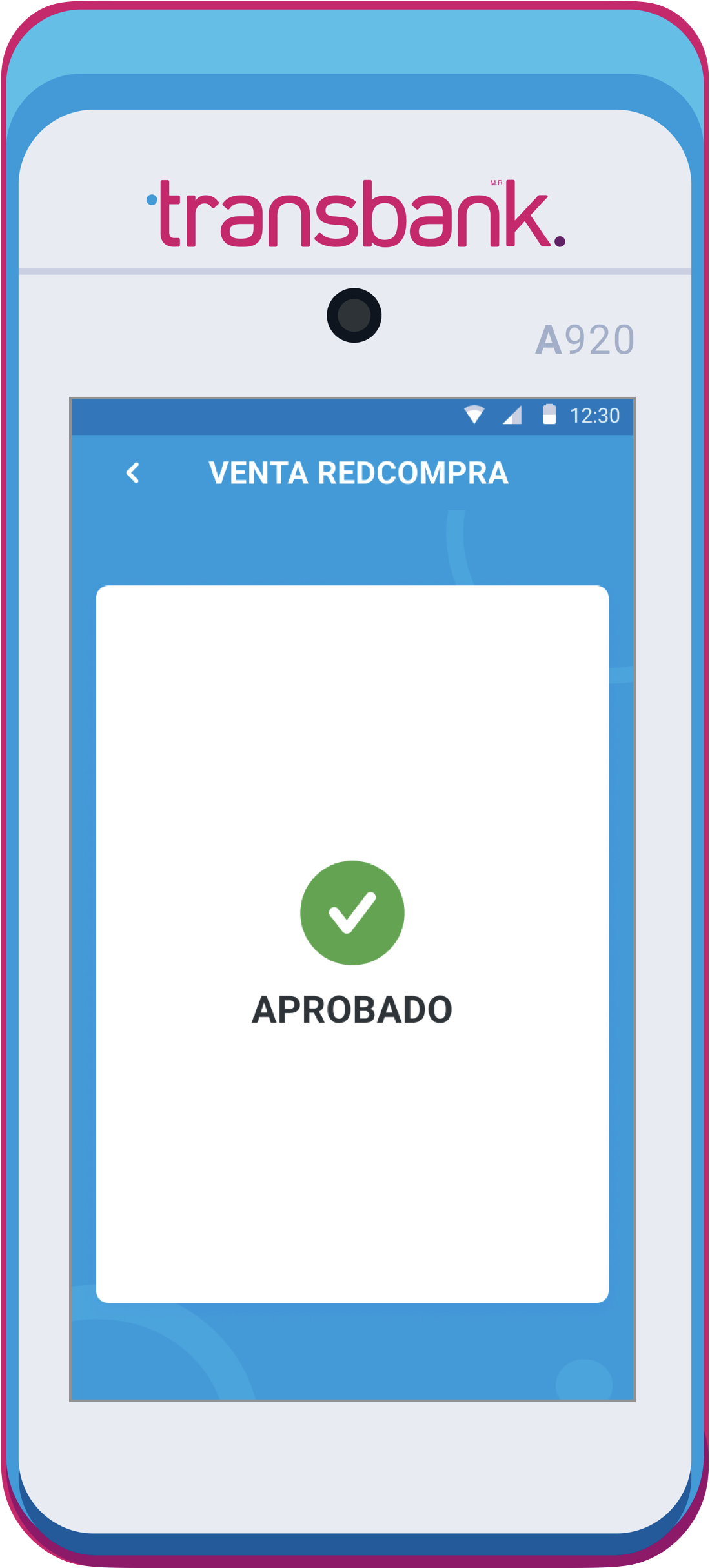
Paso 11
Si el proceso es exitoso verás el mensaje APROBADO.
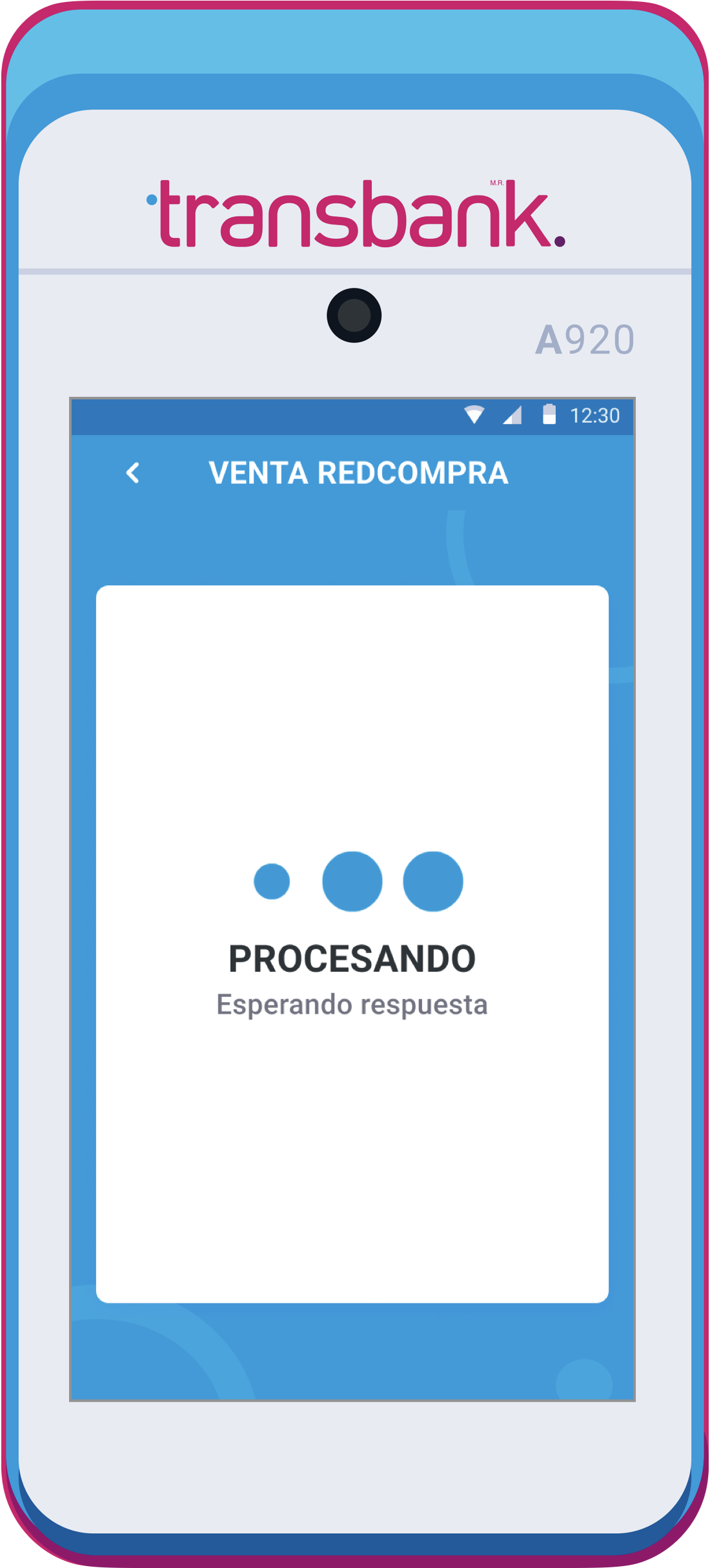
Paso 12
Espera unos segundos mientras se prepara la información del voucher.

Paso 13
En el caso que tu comercio tenga contratado el servicio de boleta electrónica con Transbank, ésta se imprimirá desde la misma maquinita.
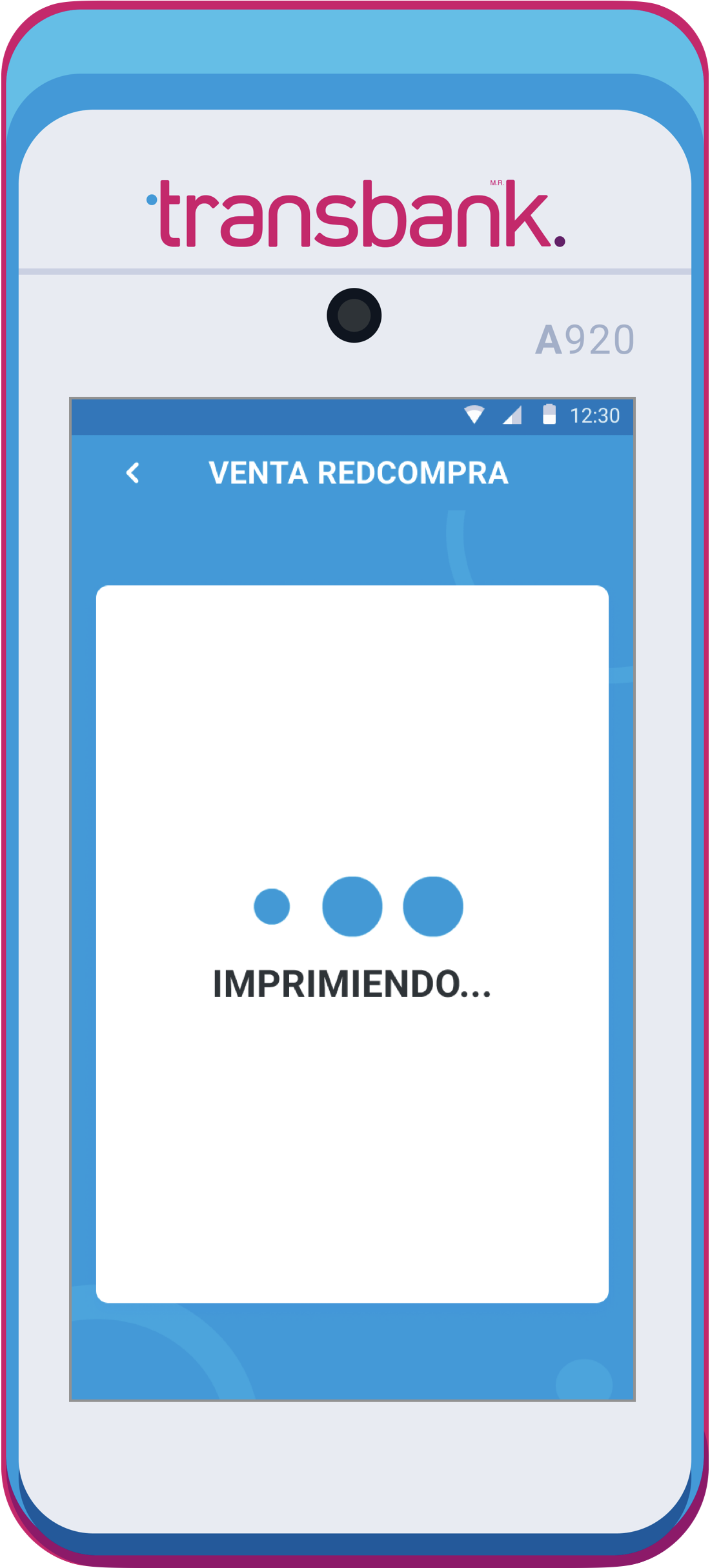
Paso 14
Espera unos segundos mientras se imprime el comprobante de venta del cliente.
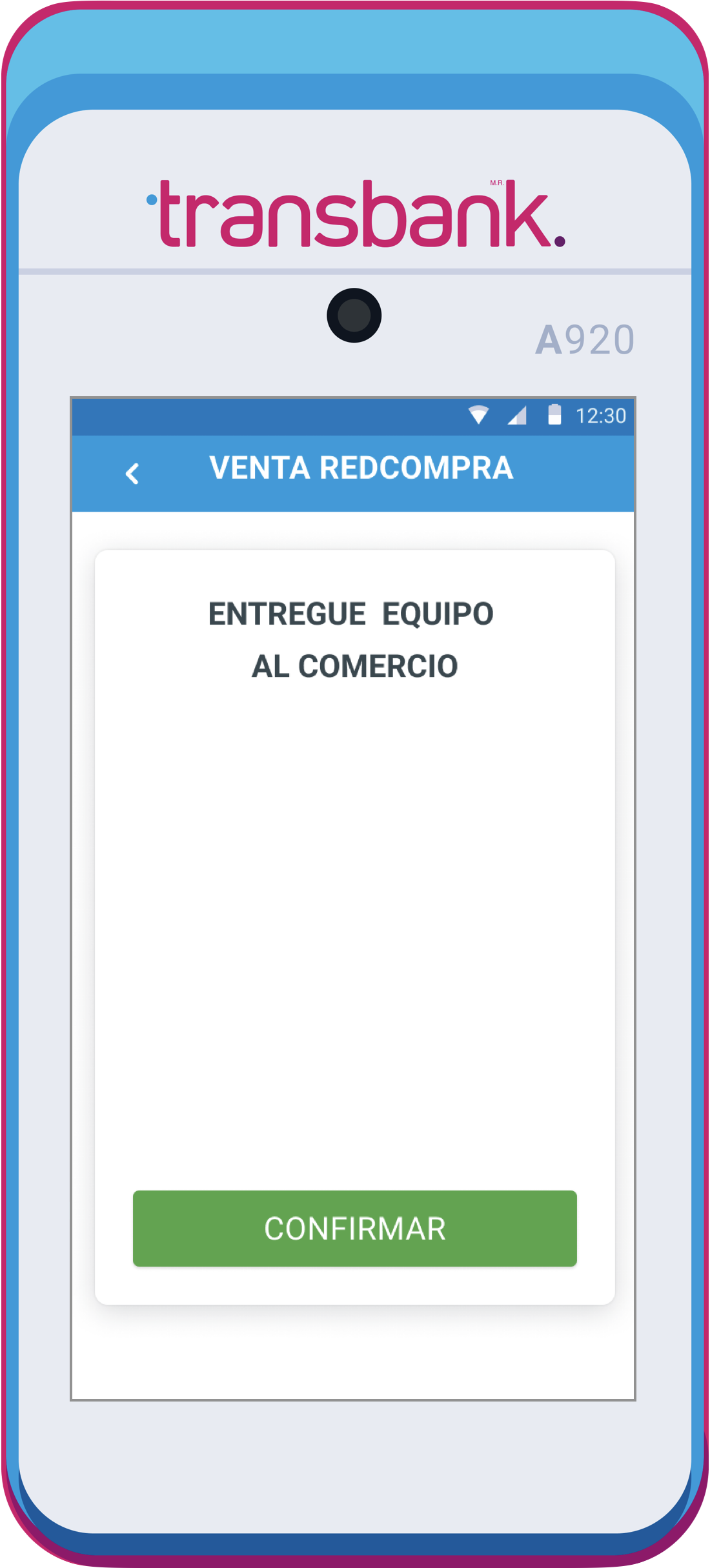
Paso 15
El cliente verá el mensaje ENTREGUE EQUIPO AL COMERCIO, y devolverá el equipo. Para continuar, presionará el boton verde.
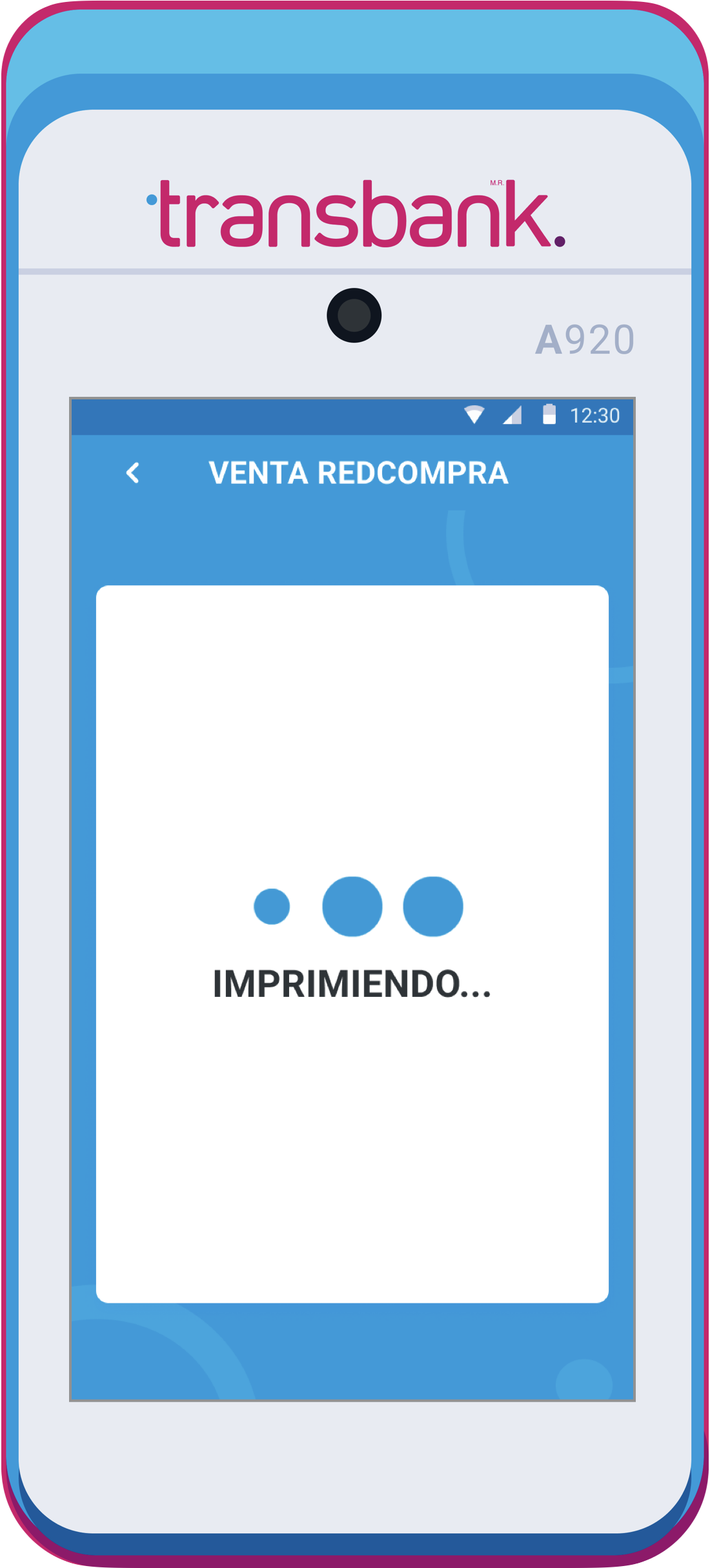
Paso 16
¡Listo! El comprobante del comercio se imprimirá automáticamente. Al finalizar, tu Smart POS regresará a la pantalla de inicio, listo para la próxima venta.